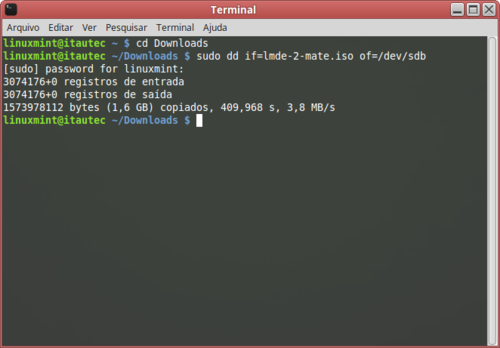Comando dd para Iniciantes
Publicado por Perfil removido em 29/02/2016
[ Hits: 39.820 ]
Comando dd para Iniciantes
Para isto siga os passos abaixo:
1. Conecte um pendrive "vazio" formatado em FAT32, e deixe-o desmontado.
2. Monte a pasta onde se encontra a "imagem.iso" com o comando cd. No meu caso, é a pasta Downloads.
cd Downloads
3. Digite o comando dd:
sudo dd if=imagem.iso of=/dev/sdX
4. Aguarde alguns momentos!
* Obs.1: o pendrive deve estar desmontado!
** Obs.2: na entrada do comando "if=imagem.iso" coloque o nome completo da imagem ISO que você baixou. Para evitar aborrecimentos copie e cole o nome da imagem.iso da sua pasta Downloads.
*** Obs.3: na saída do comando "of=/dev/sdX", substitua o X pela letra equivalente ao seu pendrive, normalmente "sdb". Muita atenção neste momento, principalmente se você tem mais de um HD instalado no PC. Na dúvida, abra o GParted e confira qual a partição correta.
**** Obs.4: dica testada com sucesso com Debian, Ubuntu, Fedora e distribuições derivadas!
Veja um exemplo de como ficariam as saídas dos comandos na criação de um pendrive: Espero que tenha gostado e até nossa próxima dica!
Para iniciantes que ainda precisam de um por quê migrar para o Linux
Ralink RT3090 Wireless 802.11n 1T/1R PCIe no Slackware 13.37
Instalando o Webmin no Kurumin
O que fazer após instalar Fedora 26
Listar um arquivo de baixo para cima
Bordas das janelas sumindo quando se habilita o compiz-fusion no Linux?
Montando pendrive automaticamente no OpenSuSE 11.1
Eu uso muito o dd justamente para isso, agora que meu notebook deixou de ter drive de cd. Outra utilidade pouco explorada é usar o dd para backup do disco inteiro (que é fazer exatamente o contrário do que está na dica) e pagar um disco de um pc que vc vá doar ou vender (usando /dev/zero ou /dev/urandom como fonte em vez de um arquivo).
Parabéns pela dica!
Ótima dica.
Comando "dd" é poderoso e só tem 2 letras. :)
Com relação à observação nº 2, sugiro o uso do comando "ls" para listar o conteúdo da pasta.
Depois basta selecionar o nome da ISO e Ctrl+c.
Boa tarde, estou tentando fazer mas aqui diz que não há espaço suficiente sendo que o pendrive está vazio e tem 8gb. Me ajudem
Patrocínio
Destaques
Artigos
Jogando Daikatana (Steam) com Patch 1.3 via Luxtorpeda no Linux
LazyDocker – Interface de Usuário em Tempo Real para o Docker
Instalando COSMIC no Linux Mint
Turbinando o Linux Mint: o poder das Nemo Actions
Inteligência Artificial no desenvolvimento de software: quando começar a usar?
Dicas
O widget do Plasma 6 Área de Notificação
[Resolvido] Algo deu errado ao abrir seu perfil
Tópicos
[Resolvido] Conselho distribuiçao brasileira (9)
Quero instalar, configurar, setar tamanho do rsyslog. (3)
Top 10 do mês
-

Xerxes
1° lugar - 115.653 pts -

Fábio Berbert de Paula
2° lugar - 58.748 pts -

Buckminster
3° lugar - 28.023 pts -

Alberto Federman Neto.
4° lugar - 19.482 pts -

Mauricio Ferrari
5° lugar - 18.347 pts -

Alessandro de Oliveira Faria (A.K.A. CABELO)
6° lugar - 18.027 pts -

edps
7° lugar - 17.062 pts -

Diego Mendes Rodrigues
8° lugar - 16.804 pts -

Daniel Lara Souza
9° lugar - 16.107 pts -

Andre (pinduvoz)
10° lugar - 15.712 pts